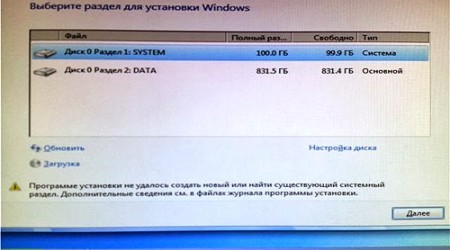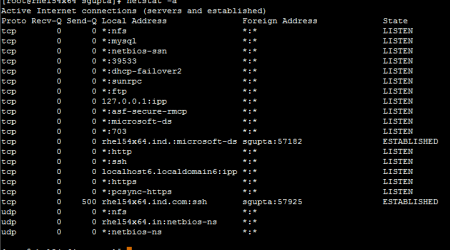Установка FreeBSD 9.0 на сервер Hetzner. Пошаговая.

Когда вышла FreeBSD 9.0, я задался целью установить данную систему на только что оформленный у «Hetzner» сервер. И хотя в открытую они не предлагают и не дают установить FreeBSD, однако, это вполне возможно сделать через Rescue System. Но, как выяснилось, так можно установить только FreeBSD 7.4 и FreeBSD 8.2.
После связи с службой поддержки «Hetzner» они ответили, что за дополнительную плату готовы вставить диск с данным программным обеспечением. Конечно это ни в бюджет ни в планы не входило.
В сети Интернет много советов по обновлению FreeBSD с версии 8 до версии 9, но они либо не полностью отражают суть проблемы, либо вообще ничего не позволяют обновить так как это нужно. Я потратил много времени, прежде чем мне удалось это сделать, поэтому я и решил написать данную статью, которая поможет сэкономить время.
Итак, приступим.
1. Установка версии FreeBSD от «Henzner»
Старт Rescue системы
Для начала нужно активировать Rescue System и зайти по ssh на сервер, как написано в инструкции у «Hetzner».
Для начала установки выполним следующую команду
# installimage
Затем укажем параметры и запустим установку. Вся установка занимает всего несколько минут в результате чего мы получаем следующее
Hetzner Online AG — installimage
Your server will be installed now, this will take some time
You can abort at any time with CTRL+C …
Deleting selected harddrive(s)… DONE
Creating a file system and extracting the image… DONE
Copying kernel… DONE
Configuring rc.conf… DONE
Configuring loader.conf… DONE
Enabling SSH login for root… DONE
Configuring resolv.conf… DONE
Congratulations! The configuration has been completed successfully.
You can now use ‘reboot’ to boot your newly installed FreeBSD system.
После установки перезагружаемся
# reboot
2 Настройка данных для обновления
Обновлять систему будем через sup. На мой взгляд, самый простой и правильный способ обновления системы.
sup входит в штатные средства операционной системы FreeBSD.
Переходим в каталог
# cd /usr/share/examples/cvsup/
Проверяем
# ls
README gnats-supfile refuse.README www-supfile
cvs-supfile ports-supfile stable-supfile
doc-supfile refuse standard-supfile
Теперь нужно указать новую версию операционной системы.
По умолчанию стоит текущая версия.
Выполняем копирование файла конфигурации
# cp standard-supfile standard-supfile-UPDATE_9
Отредактируем его
# ee standard-supfile-UPDATE_9
*default host=CHANGE_THIS.FreeBSD.org
*default base=/var/db
*default prefix=/usr
*default release=cvs tag=RELENG_9_0
*default delete use-rel-suffix
*default compress
src-all
Выполняем синхронизацию исходных кодов src, новой операционной системы
# /usr/bin/csup -h cvsup4.ru.freebsd.org -g -L 2 \
#? /usr/share/examples/cvsup/standard-supfile-UPDATE_9
После того как все файлы скопированы, нужно прочитать файл /usr/src/UPDATING (Чтобы небыло проблем)
Теперь нужно включить генерацию профилирующего кода (прописать NO_PROFILE=true в файле /etc/make.conf).
И там же нужно установить значение CFLAGS во -O2 -pipe.
-pipe позволяет компилятору использовать для связи вместо временных файлов программные каналы,
что уменьшает обращение к диску (за счет оперативной памяти).
# ee /etc/make.conf
NO_PROFILE=true
CFLAGS= -O2 -pipe
Также нужно добавить в make.conf строчку: KERNCONF=MYKERNEL, чтобы не писать при сборке и установке ядра
# make build kernel KERNCONF=MYKERNEL
а просто
# make build kernel
Отредактируем файл /etc/src.conf
# ee /etc/src.conf
WITHOUT_BLUETOOTH=TRUE
WITHOUT_GAMES=TRUE
Вообще конфиг make.conf можно дополнить многими параметрами, это зависит от того какие параметры компиляции Вам нужны.
Мой конфиг make.conf
CPUTYPE?=nocona
CFLAGS= -O2 -fno-strict-aliasing -pipe
# CXXFLAGS= -O2 -pipe # Осторожнее многие приложения могут не компилироваться если это прописать.
COPTFLAGS= -O2 -pipe -funroll-loops -ffast-math -fno-strict-aliasing
OPTIMIZED_CFLAGS=YES
KERNCONF=GARPIX
BUILD_OPTIMIZED=YES
WITH_CPUFLAGS=YES
WITHOUT_DEBUG=YES
WITH_OPTIMIZED_CFLAGS=YES
NO_PROFILE=YES
BUILD_STATIC=YES
WITHOUT_X11=YES
DWITH_SLANG=YES
DLLVM_HOSTTRIPLE=»x86_64-garpix-freebsd9.0″
STRIP=
CFLAGS+=-fno-omit-frame-pointer
WITH_CTF=1
# added by use.perl 2012-02-07 19:02:35
PERL_VERSION=5.12.4
Получаем исходники ядра
# svn checkout svn://svn.freebsd.org/base/releng/9.0 /usr/src
Переходим в каталог с ядром
# cd /usr/src/sys/amd64/conf
Копируем конфиг с ядром в созданный за ранее каталог
# mkdir /root/kernels
# cp GENERIC /root/kernels/MYKERNEL
# ln -s /root/kernels/MYKERNEL
Теперь нужно провести конфигурацию ядра под Ваш компьютер
Подробнее об этом можно почитать на официальном сайте FreeBSD
Мой конфиг ядра
cpu HAMMER
ident MYKERNEL
makeoptions DEBUG=-g # Build kernel with gdb(1) debug symbols
makeoptions WITH_CTF=1
makeoptions MODULES_OVERRIDE=»zfs opensolaris dtrace cyclic nfsclient krpc nfs_common nfslock»
options SCHED_ULE # ULE scheduler
options PREEMPTION # Enable kernel thread preemption
options INET # InterNETworking
options INET6 # IPv6 communications protocols
options IPFIREWALL # Firewall IPFw
#options IPFIREWALL_DEFAULT_TO_ACCEPT # Accept to Firewall
options IPFIREWALL_VERBOSE # Enable Logs from Firewall
#options IPFIREWALL_VERBOSE_LIMIT=10 # Limit logs from Firewall
options DUMMYNET # Speed Traffic to Firewall
options SCTP # Stream Control Transmission Protocol
options FFS # Berkeley Fast Filesystem
options SOFTUPDATES # Enable FFS soft updates support
options UFS_ACL # Support for access control lists
options UFS_DIRHASH # Improve performance on big directories
options UFS_GJOURNAL # Enable gjournal-based UFS journaling
options MD_ROOT # MD is a potential root device
options NFSCL # New Network Filesystem Client
options NFSD # New Network Filesystem Server
options NFSLOCKD # Network Lock Manager
options NFS_ROOT # NFS usable as /, requires NFSCL
options CD9660 # ISO 9660 Filesystem
options PROCFS # Process filesystem (requires PSEUDOFS)
options PSEUDOFS # Pseudo-filesystem framework
options GEOM_PART_GPT # GUID Partition Tables.
options GEOM_LABEL # Provides labelization
options SCSI_DELAY=5000 # Delay (in ms) before probing SCSI
options KTRACE # ktrace(1) support
options STACK # stack(9) support
options SYSVSHM # SYSV-style shared memory
options SYSVMSG # SYSV-style message queues
options SYSVSEM # SYSV-style semaphores
options _KPOSIX_PRIORITY_SCHEDULING # POSIX P1003_1B real-time extensions
options PRINTF_BUFR_SIZE=128 # Prevent printf output being interspersed.
options KBD_INSTALL_CDEV # install a CDEV entry in /dev
options HWPMC_HOOKS # Necessary kernel hooks for hwpmc
options AUDIT # Security event auditing
options MAC # TrustedBSD MAC Framework
options KDTRACE_FRAME # Ensure frames are compiled in
options KDTRACE_HOOKS # Kernel DTrace hooks
options DDB_CTF # all architectures — kernel ELF linker loads CTF data
options INCLUDE_CONFIG_FILE # Include this file in kernel
options KDB # Kernel debugger related code
options KDB_TRACE # Print a stack trace for a panic
options COMPAT_FREEBSD8 # Compatible with FreeBSD8
options P1003_1B_SEMAPHORES # POSIX-style semaphores
options DEVICE_POLLING # Polling Network Enabled
# Settings for max connections = 256options SEMMNI=512
options SEMMNS=1024
options SEMUME=64
options SEMMNU=512
# Make an SMP-capable kernel by default
options SMP # Symmetric MultiProcessor Kernel
# CPU frequency control
device cpufreq
# Bus support.device acpi
device pci
# ATA controllers
device ahci # AHCI-compatible SATA controllers
device ata # Legacy ATA/SATA controllers
options ATA_CAM # Handle legacy controllers with CAM
options ATA_STATIC_ID # Static device numbering
device mvs # Marvell 88SX50XX/88SX60XX/88SX70XX/SoC SATA
device siis # SiliconImage SiI3124/SiI3132/SiI3531 SATA
# ATA/SCSI peripherals
device scbus # SCSI bus (required for ATA/SCSI)
device ch # SCSI media changers
device da # Direct Access (disks)
device sa # Sequential Access (tape etc)
device cd # CD
device pass # Passthrough device (direct ATA/SCSI access)
device ses # SCSI Environmental Services (and SAF-TE)
# RAID controllers interfaced to the SCSI subsystem
device hptrr # Highpoint RocketRAID 17xx, 22xx, 23xx, 25xx
# atkbdc0 controls both the keyboard and the PS/2 mouse
device atkbdc # AT keyboard controller
device atkbd # AT keyboard
device psm # PS/2 mouse
device via # VGA video card driver
# sys cons is the default console driver, resembling an SCO console
device sc
options SC_PIXEL_MODE # add support for the raster text mode
# Serial (COM) ports
device uart # Generic UART driver
device put # Multi I/O cards and multi-channel UARTs
# PCI Ethernet NICs.
device bxe # Broadcom BCM57710/BCM57711/BCM57711E 10Gb Ethernet>
device de # DEC/Intel DC21x4x («Tulip)>
device em # Intel PRO/1000 Gigabit Ethernet Family>
device igb # Intel PRO/1000 PCIE Server Gigabit Family>
device ixgbe # Intel PRO/10GbE PCIE Ethernet Family>
device le # AMD Am7900 LANCE and Am79C9xx PCnet>
device ti # Alteon Networks Tigon I/II gigabit Ethernet>
device txp # 3Com 3cR990 («Typhoon)>
device vx # 3Com 3c590, 3c595 («Vortex)>
# PCI Ethernet NICs that use the common MII bus controller code.>
# NOTE: Be sure to keep the ‘device minibus’ line in order to use these NICs!>
device minibus # MII bus support>
device ae # Attansic/Atheros L2 FastEthernet>
device age # Attansic/Atheros L1 Gigabit Ethernet>
device alc # Atheros AR8131/AR8132 Ethernet>
device ale # Atheros AR8121/AR8113/AR8114 Ethernet>
device bce # Broadcom BCM5706/BCM5708 Gigabit Ethernet>
device bfe # Broadcom BCM440x 10/100 Ethernet>
device bge # Broadcom BCM570xx Gigabit Ethernet>
device dc # DEC/Intel 21143 and various workalikes>
device et # Agere ET1310 10/100/Gigabit Ethernet>
device fxp # Intel EtherExpress PRO/100B (82557, 82558)>
device jme # JMicron JMC250 Gigabit/JMC260 Fast Ethernet>
device leg # Level 1 LXT1001 gigabit Ethernet>
device msk # Marvell/SysKonnect Yukon II Gigabit Ethernet>
device nfe # nVidia nForce MCP on-board Ethernet>
device nge # NatSemi DP83820 gigabit Ethernet>
device pcn # AMD Am79C97x PCI 10/100 (precedence over ‘le’)>
device re # RealTek 8139C+/8169/8169S/8110S>
device rl # RealTek 8129/8139>
device sf # Adaptec AIC-6915 («Starfire)>
device sge # Silicon Integrated Systems SiS190/191>
device sis # Silicon Integrated Systems SiS 900/SiS 7016>
device sk # SysKonnect SK-984x & SK-982x gigabit Ethernet>
device ste # Sundance ST201 (D-Link DFE-550TX)>
device stge # Sundance/Tamarack TC9021 gigabit Ethernet>
device tl # Texas Instruments ThunderLAN>
device tx # SMC EtherPower II (83c170 «EPIC)>
device vge # VIA VT612x gigabit Ethernet>
device vr # VIA Rhine, Rhine II>
device wb # Winbond W89C840F>
device xl # 3Com 3c90x («Boomerang, «Cyclone)>
# Pseudo devices.
device loop # Network loopback
device random # Entropy device
device ether # Ethernet support
device vlan # 802.1Q VLAN support
device tun # Packet tunnel.
device pty # BSD-style compatibility pseudo ttys
device md # Memory «disks»
device gif # IPv6 and IPv4 tunneling
device faith # IPv6-to-IPv4 relaying (translation)
device firmware # firmware assist module
# The `bpf’ device enables the Berkeley Packet Filter.
# Be aware of the administrative consequences of enabling this!
# Note that ‘bpf’ is required for DHCP.
device bpf # Berkeley packet filter
# USB support
options USB_DEBUG # enable debug msgs
device uhci # UHCI PCI->USB interface
device ohci # OHCI PCI->USB interface
device ehci # EHCI PCI->USB interface (USB 2.0)
device xhci # XHCI PCI->USB interface (USB 3.0)
device usb # USB Bus (required)
device uhid # «Human Interface Devices»
device ukbd # Keyboard
device ulpt # Printer
device umass # Disks/Mass storage — Requires scbus and da
device ums # Mouse
После того как ядро сконфигурировано, переходим в каталог с исходниками /usr/src
# cd /usr/src
Чуть не забыл, нужно добавить в свой конфиг ядра следующую опцию
options COMPAT_FREEBSD8 # Compatible with FreeBSD8
Теперь редактируем следующие файлы добавляя строки
# ee /usr/src/sys/conf/NOTES
# Enable FreeBSD8 compatibility syscalls
options COMPAT_FREEBSD8
# ee /usr/src/sys/conf/options
COMPAT_FREEBSD8 opt_compat.h
Переходим к компиляции мира и ядра системы
# cd /usr/src
# make kernel-toolchain
ждем пока процесс не закончится
Теперь компилируем ядро
# make build kernel
Когда ядро скомпилировано, устанавливаем его
# make install kernel
Теперь нужно скомпилировать мир
# make build world
Мир компилируется очень долго, придется подождать
Смотрим вывод date и если вывод некорректный, то нужно обязательно прочитать статью
Теперь выполняем следующее
# adjkerntz -i
# cd /usr/src
Устанавливаем конфигурационные файлы
# mergemaster -a -p
Если появляются вопросы то всегда нужно нажимать i
i и [Enter]
Иногда нужно нажать d если других вариантов нет
d и [Enter]
i — Установить новые конфигурационные файлы
d — Удалить временные конфигурационные файлы
Теперь удаляем каталог rc.d
# rm -rf /etc/rc.d
Продолжаем устанавливать конфиги
# mergemaster -i -p
# mergemaster -p
Устанавливаем мир
# make install world
После того как мир установлен, копируем конфиги мира
# mergemaster -a
# mergemaster -i
# mergemaster
Выполнять нужно по очереди, не забывая про параметры i и d, вопросов будет много.
На этом все, новая система установлена но пока перезагружать компьютер нельзя
Меняем пароль у root пользователя
# passwd
Теперь нужно настроить SSH а то в систему будет не зайти
# ee /etc/ssh/sshd_config
PermitRootLogin yes
Проверяем все ли встало как надо
Всмысле какие демоны запущены? Читаем /etc/rc.conf, есть ли службы, которые запускаются альтернативными способами, можно узнать, посмотрев
# sockstat -l
Так же там же, в /etc/rc.conf, сетевые настройки
# less, tail, cat — чем нравится, тем и смотрите.
Содержимое /var/run/dmesg.boot расскажет всё об используемом железе
# pciconf -lv
Покажет всё железо, как используемое, так и не используемое
# atacontrol list
Выдаст список ATA устройств
# camcontrol devlist
Выдаст список USB устройств
# usbconfig list
Теперь устанавливаем временную зону
# cp /usr/share/zoneinfo/Europe/Moscow /etc/localtime
# date
или
# setenv TZ Europe/Moscow-04:00
# date
Установка локали
По умолчанию в FreeBSD установлена кодировка koi8-r (на мой взгляд это прошлый век, меняем на utf-8)
#ee /etc/login.conf
russian|Russian Users Accounts:\
:charset=UTF-8:\
:lang=ru_RU.UTF-8:\
:tc=default:
# cap_mkdb /etc/login.conf
# pw usermod -n $username -L russian
Дополнительно к вышеприведенному способу, можно прописать переменные в используемом shell
#ee /etc/csh.cshrc
setenv LANG ru_RU.UTF-8
setenv LC_CTYPE ru_RU.UTF-8
setenv LC_COLLATE POSIX
setenv LC_ALL ru_RU.UTF-8
Опционально, для тех кто любит bash
# ee /etc/profile
LANG=»ru_RU.UTF-8″; export LANG
LC_CTYPE=»ru_RU.UTF-8″; export LC_CTYPE
LC_COLLATE=»POSIX»; export LC_COLLATE
LC_ALL=»ru_RU.UTF-8″; export LC_ALL
# ee /root/.cshrc
setenv LANG ru_RU.UTF-8
setenv LC_CTYPE ru_RU.UTF-8
setenv LC_COLLATE POSIX
setenv LC_ALL ru_RU.UTF-8
Далее просто набираем в консоли
# setenv LANG ru_RU.UTF-8
# setenv LC_CTYPE ru_RU.UTF-8
# setenv LC_COLLATE POSIX
# setenv LC_ALL ru_RU.UTF-8
Прописываем параметры настроек в sysctl
# ee /etc/sysctl.conf
Внимание данные настройки для моего сервера, они зависят от многих параметров, железа компьютера, количества оперативной памяти, типа процессора, нагрузки на сервер и других тд и тп.
# $FreeBSD: src/etc/sysctl.conf,v 1.8.40.1.2.1 2011/11/11 04:20:22 kensmith Exp $
#
# This file is read when going to multi-user and its contents piped thru
# «sysctl to adjust kernel values. «man 5 sysctl.conf for details.
#
# Uncomment this to prevent users from seeing information about processes that
# are being run under another UID.
#security.bsd.see_other_uids=0
kern.ipc.shmall=2048000
kern.ipc.shmmax=4461780992
kern.ipc.semmap=16000
net.inet.tcp.blackhole=2
net.inet.udp.blackhole=1
# kern.ipc.nmbclusters=65536
kern.ipc.somaxconn=32768
kern.ipc.maxsockets=204800
kern.ipc.maxsockbuf=262144
kern.ipc.shm_use_phys=1
kern.maxfiles=256000
kern.maxfilesperproc=230400
net.inet.ip.portrange.first=1024
net.inet.ip.portrange.last=65535
net.inet.ip.portrange.randomized=0
net.inet.tcp.maxtcptw=40960
net.inet.ip.intr_queue_maxlen=4096
net.inet.tcp.msl=40000
net.inet.tcp.finwait2_timeout=40000
net.inet.tcp.syncookies=1
# In Large Load sent ansver selective
net.inet.tcp.delayed_ack=0
net.inet.tcp.sack.enable=0
net.inet.tcp.msl=30000
net.inet.tcp.nolocaltimewait=1
net.inet.tcp.fast_finwait2_recycle=1
net.inet.icmp.drop_redirect=1
net.inet.icmp.log_redirect=1
net.inet.ip.redirect=0
net.inet.ip.fw.enable=1
net.inet.flowtable.enable=0
net.inet6.ip6.fw.enable=1
net.inet6.ip6.redirect=0
net.inet6.ip6.accept_rtadv=1
net.inet.tcp.sendspace=16384
net.inet.tcp.recvspace=8192
net.inet.tcp.recvbuf_auto=0
net.inet.tcp.sendbuf_auto=1
net.inet.tcp.sendbuf_inc=8192
net.inet.tcp.sendbuf_max=131072
net.link.ether.inet.max_age=1200
net.inet.tcp.maxtcptw=102400
net.inet.tcp.nolocaltimewait=1
net.inet.tcp.syncookies=1
net.isr.direct=0
kern.polling.enable=1
kern.polling.burst_max=1000
kern.polling.each_burst=50
net.inet.icmp.icmplim=100
net.inet.tcp.rfc3465=0
# Security Jail
security.jail.sysvipc_allowed=1
security.jail.allow_raw_sockets=1
security.jail.chflags_allowed=1
security.jail.set_hostname_allowed=1
Настраиваем bootLoader (Привожу пример своего конфига, повторюсь это для моего сервера и привожу ради примера)
# ee /boot/loader.conf
zfs_load=»YES»
vfs.root.mountfrom=»zfs:garpix/root»
vfs.zfs.zio.use_uma=»0″
ahci_load=»YES»
aio_load=»YES»
geom_mirror_load=»YES»
geom_stripe_load=»YES»
geom_cache_load=»YES»
geom_label_load=»YES»
accf_http_load=»YES»
accf_data_load=»YES»
accf_dns_load=»YES»
coretemp_load=»YES»
if_em_load=»YES»
verbose_loading=»YES»
boot_verbose=»YES»
vm.kmem_size_max=»4G»
vm.kmem_size=»4G»
# HPET Enable
kern.timecounter.hardware=HPET
# Dtrace
dtraceall_load=»YES»
# Semafores
kern.ipc.semmni=1024
kern.ipc.semmns=2048
kern.ipc.semmnu=1024
kern.maxfiles=204800
kern.maxfilesperproc=200000
kern.ipc.maxsockets=204800
kern.ipc.nmbclusters=204800
kern.ipc.nmbjumbop=192000
kern.ipc.somaxconn=8192
kern.ipc.shmmax=2147483648
kern.ipc.maxsockbuf=10485760
kern.ipc.nsfbufs=10240
kern.maxvnodes=200000
kern.ps_arg_cache_limit=4096
# TCP Steck
#net.inet.tcp.syncache.hashsize=1024
#net.inet.tcp.syncache.bucketlimit=100
#net.inet.tcp.syncache.cachelimit=65536
#net.inet.tcp.hostcache.cachelimit=1966080
#net.inet.tcp.tcbhashsize=32768
vm.pmap.shpgperproc=2048
vm.pmap.pg_ps_enabled=1
hw.bge.allow_asf=1
loader_logo=»MYLOGO»
Настройки RC.CONF
# ee /etc/rc.conf
Привожу для примера свой конфиг rc.conf (media 100BaseTX mediaopt full-duplex,flag0 зависят от датацентра «Hetzner»), это нужно уточнить у службы поддержки так как на другом сервере в другом датацентре у меня было media autoselect Также привожу настройки IPv6 от Hetzner, не буду подробно описывать это тема для отдельной статьи но по примеру можно сделать и будет работать.
hostname=»garpix»
sshd_enable=»YES»
sendmail_enable=»YES»
zfs_enable=»YES»
# IPv4 inet config
ntpd_enable=»YES»
ifconfig_re0=»inet xxx.xxx.xxx.xxx netmask xxx.xxx.xxx.xxx media 100BaseTX mediaopt full-duplex,flag0″
defaultrouter=»xxx.xxx.xxx.xxx»
# IPv6 inet6 config
ipv6_network_interfaces=»re0″
ifconfig_re0_ipv6=»inet6 2a01:4f8:141:54c3::2 prefixlen 64 accept_rtadv»
ipv6_default_interface=»re0″
ipv6_static_routes=»gw defgw»
ipv6_route_gw=»2a01:4f8:141:54c0:: -prefixlen 59 -iface re0″
ipv6_route_defgw=»default 2a01:4f8:141:54c0::1″
# Firewall
firewall_enable=»YES»
firewall_script=»/etc/rc.ipfw»
Ну и самое важное, теперь нужно настроить Firewall
# ee /etc/rc.ipfw
RC.IPFW
#!/bin/sh
ipfw -q -f flush
oif=»re0″
cmd=»ipfw -q add »
ks=»keep-state»
tcp_out=»20,21,22,25,80,110,137,138,139,143,443,445,2802,3306,5190,6667,8080,9000″
tcp_in=»20,21,22,80,443,8080,5432″
tcp6_in=»::80,::443″
ftp_high=»21,1024-65535″
udp_out=»53,999,1234″
udp_in=»1234″
# allow all
#$cmd 00100 pass all from any to any
# deny all
$cmd 00100 pass all from any to any via lo0
$cmd 00101 deny all from any to 127.0.0.0/8
$cmd 00102 deny all from 127.0.0.0/8 to any
$cmd 00500 check-state
$cmd 00502 deny all from any to any frag
$cmd 00501 deny tcp from any to any established
$cmd 00600 allow tcp from any to any out via $oif setup $ks
$cmd 00601 allow udp from any to any out via $oif $ks
# IPv6
$cmd 00701 allow ip6 from any to any $tcp6_in via $oif setup $ks
# tcp Out
$cmd 00702 skip to 10000 tcp from any to any $tcp_out out via $oif setup $ks
# Ftp
$cmd 00703 allow tcp from any to any via $oif established
$cmd 00704 allow tcp from me to any via $oif setup $ks
$cmd 00705 allow tcp from any to me $ftp_high via $oif setup $ks
$cmd 00706 skip to 10000 tcp from any to any $ftp_high out via $oif setup $ks
# Udp out
$cmd 00707 skip to 10000 udp from any to any $udp_out out via $oif $ks
# Udp in
$cmd 00708 skip to 10000 udp from any to any $udp_in in via $oif $ks
# tcp In
$cmd 00709 allow tcp from any to me $tcp_in in via $oif setup $ks
# ping
$cmd 02000 allow icmp from any to any icmptype 8
$cmd 02001 allow icmp from any to any icmptype 0
# IPv6
$cmd 02004 allow ipv6-icmp from any to any
Делаем скрипт выполняемым
# chmod 0755 /etc/rc.ipfw
Теперь перезагружаемся
# reboot
Если все сделано правильно то все должно работать как «часы»
Насчет всяких make delete-old и make delete-old-libs каждый решает для себя сам.
В моем конфиге ядра я прописал DTrace, если Вы сделали также то проверяем все ли работает
# trace -l | head
Правим make.conf для поддержки Dtrace на уровне пользователя
STRIP=
CFLAGS+=-fno-omit-frame-pointer
Теперь нужно установить порты
Получаем список портов
# portsnap fetch
Извлекаем порты
# portsnap extract
Переходим в каталог с портами и устанавливаем индекс
# cd /usr/ports
# make fetch index
Все готово, теперь система полностью рабочая, с портами и всем, что требуется для нормальной работы. Можно ставить приложения, которые Вам нужны, mc, ftp, nginx и т.д. и т.п.
P.S. Если нашли неточности или замечания, пишите – исправлю, материал набирал из гугла и с хабра, описал все подробно, чтобы можно было использовать как инструкцию. Конечно, многое тут элементарно, но некоторым пользователям это, я надеюсь, поможет сэкономить время.